Télécharger MAC OS X 10.12.5 – SIERRA – IMAGE À RESTAURER
Image disque prête à restaurer
Pages, Keynote & Numbers pré-installés
Editeur : Apple
Télécharger MAC OS X 10.12.5 – SIERRA – IMAGE À RESTAURER
Image disque prête à restaurer
Pages, Keynote & Numbers pré-installés
Editeur : Apple
Format : .dmg prêt à restaurer depuis : utilitaire de disque
Langue : Français et Anglais seulement (éléments retirés avec CleanMyMac – inclus)
(réinstaller la mise à jour combo 10.12.5 pour restaurer ces éléments de langue).
Taille totale : 10,66 Go
La restauration, contrairement à l’installation est une technique qui vous permettra de gagner un temps précieux
La restauration dure entre 8~15 minutes, contre plus d’une heure manuellement.
(install Sierra, multiple reboots, install des apps, création du compte et j’en passe)
Image créée à partir d’une installe clean de mac os x 10.12.5, installation de Pages, Keynote et numbers (gratuits depuis le Mac App Store avec un compte Apple ID.
Présence de la nouvelle App Photos
Tout aura été mis à jour avant la création de l’image en date du 9 juillet 2017
L’image est déjà certifiée pour la restauration – aucun virus inclus, aucun mineur de cryptomonnaie.
!! ne restaurez pas sur votre disque principal (sans l’avoir sauvegardé auparavant) !!
AVANT D’INSTALLER ATTENTION NE PEUT PAS ÊTRE UTILISÉ POUR METTRE À JOUR UN SYSTÈME EN 10.11.2 – CECI ÉCRASÉ UN DISQUE
Si vous souhaitez mettre à jour votre système, utilisez le logiciel de mise à jour depuis le Mac App Store
VOUS NE POUVEZ PAS RESTAURER CETTE IMAGE SUR LE SYSTÈME QUE VOUS ÊTES EN TRAIN D’UTILISER, IL FAUT DÉMARRER SOIT SUR UN DISQUE EXTERNE, SOIT SUR LA PARTITION RECOVERY
(CMD R maintenus avant que la pomme ne s’affiche au démarrage)
sinon, vous aurez une erreur
Échec de Restauration : Impossible de démonter le volume “/” (ressource occupée)
Si vous êtes sous Mac OS X El Capitan et supérieurs et que vous restaurez cette image, voici la procédure
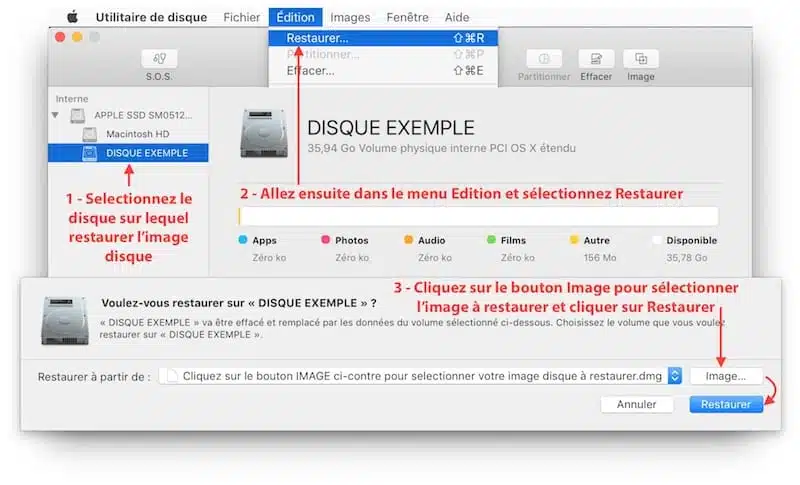
Si vous êtes sous une version antérieure, utilitaire de disque aura cette allure là :
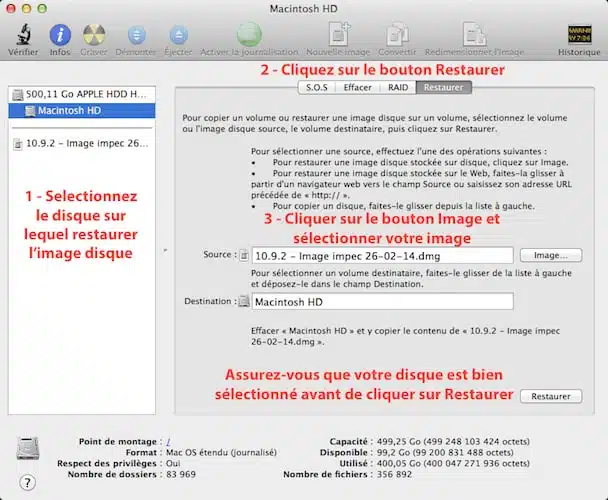
À l’aide d’utilitaire de disque (Macintosh HD > Applications > Utilitaire de disque), restaurez (depuis la section idoine) cette image sur le disque de tout Mac compatible (voir capture).
10 minutes suffisent pour transformer un vieux cloud de 2009 sous Yosemite en machine prête à vendre
(voir NFO pour machines compatibles)
Vous pouvez démarrer sur la partition Recovery pour restaurer cette image, vous pouvez également démarrer sur le Online Recovery en maintenant CMD + ALT + R en démarrant l’ordinateur
Ne contient aucune information personnelle. Vous devrez, comme sur un système neuf, créer un compte une fois démarré dessus.